Los 10 problemas más comunes de la impresora y cómo solucionarlos
A pesar de la promesa de un futuro sin papel, es probable que aún necesite imprimir cosas de vez en cuando. Si bien las impresoras de hoy son mejores que las de los años 90 o 2000, todavía no se sienten tan inteligentes o confiables como otros dispositivos modernos. Estos son algunos de los problemas de impresora más comunes que encontrará, y la mayoría de ellos se pueden resolver sin demasiados problemas.
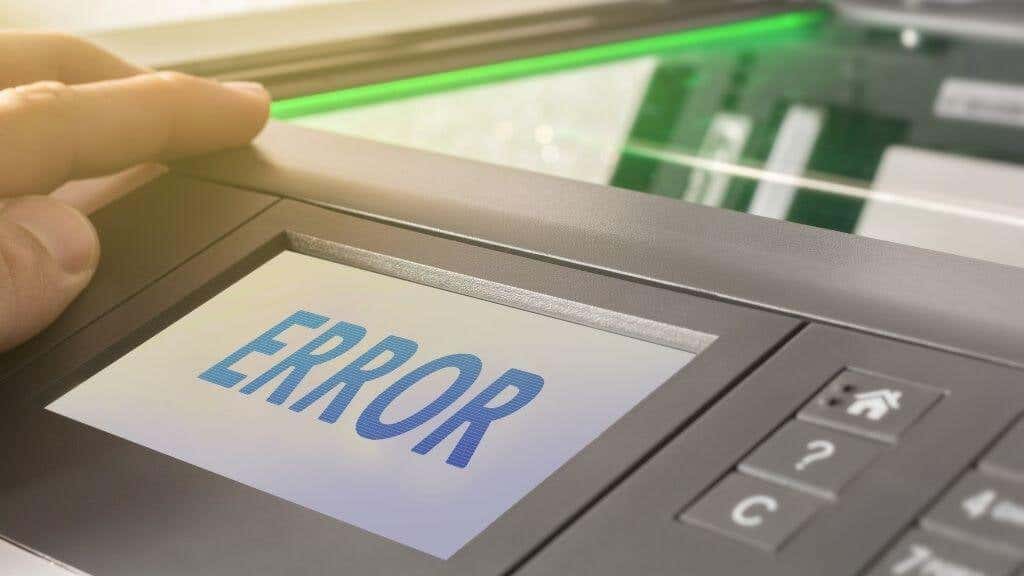
- 1. La impresora está fuera de línea
- 2. La impresión Wi-Fi es lenta
- 3. Atascos de papel "fantasma"
- 4. Texto desalineado o extraño
- 5. La impresora dice que los cartuchos nuevos están vacíos
- 6. Las impresiones tienen rayas, están húmedas o simplemente feas
- 7. Los colores de impresión son diferentes a los de la pantalla.
- 8. Cuando imprime, no sucede nada o se abre un cuadro de diálogo para guardar PDF
- 9. La calidad de impresión no es la esperada
- 10. Atascos de papel constantes
1. La impresora está fuera de línea
En algún momento, presionará el botón de imprimir y obtendrá un mensaje de que la impresora no está disponible o conectada. Suponiendo que la impresora se haya configurado y funcione antes, hay varias cosas que puede probar:
- Asegúrese de que la impresora esté encendida e indicando que está lista, sin mostrar errores.
- Asegúrese de que la conexión (USBWi-Fi o Bluetooth) está funcionando.
- Intente imprimir desde otra computadora, si es posible, para determinar si la computadora o la impresora están causando el problema.
- Reinicie la impresora y el dispositivo desde el que intenta imprimir.
- Desinstale y vuelva a instalar el software y los controladores de la impresora.

En la mayoría de los casos, reiniciar todos los dispositivos involucrados en la solicitud de impresión resolverá el problema.
2. La impresión Wi-Fi es lenta
Las impresoras Wi-Fi compartidas son muy populares en estos días porque significa que solo necesita una impresora en casa. Sin embargo, si la señal Wi-Fi tiene problemas, podría terminar en una situación en la que su impresora Wi-Fi tarde mucho en iniciarse o incluso se detenga a la mitad de la impresión mientras espera que se llene el búfer. otra vez.

Los problemas de la señal de Wi-Fi en una impresora no son diferentes de los de cualquier otro dispositivo, así que verifique 10 formas de mejorar una señal Wi-Fi débil como consejo. También deberías echar un vistazo Cómo solucionar problemas de impresoras Wi-Fi (inalámbricas).
3. Atascos de papel "fantasma"
"Ghost jamming", desafortunadamente, no es un género musical aterrador. En cambio, sucede cuando una impresora informa que tiene un atasco de papel, pero luego de investigar no puede encontrarlo.
Lee También Cómo Crear Un Código QR En 7 Sencillos Pasos
Cómo Crear Un Código QR En 7 Sencillos PasosSi bien un técnico puede corregir algunas causas de obstrucción fantasma, la razón más común son pequeños trozos de papel u otros desechos atascados entre los rodillos.

Abra su impresora de acuerdo con el manual y verifique que no haya nada en los rodillos de la platina que pueda haber perdido. Si es posible, intente enrollar suavemente los rollos de papel para ver si se mueven libremente o si se cae algo.
Apague y vuelva a encender la impresora o vea si un restablecimiento de fábrica ayuda si la impresora tiene la función. Un "restablecimiento de fábrica" estándar de la impresora generalmente implica desconectar el cable de alimentación durante 30 segundos y luego volver a insertarlo.
4. Texto desalineado o extraño
Este es un problema específico para las impresoras de inyección de tinta. Muchas impresoras de inyección de tinta modernas no tienen cabezales de impresión permanentes. En cambio, cada vez que instala cartuchos nuevos, también reemplaza los cabezales de impresión. Si bien esto significa que siempre comienza con boquillas limpias, también significa que necesita calibrar sus cabezales de impresión.
Verifique la utilidad de su impresora para una función de alineación de cabezales. Algunas impresoras pueden hacer esto automáticamente, mientras que otras imprimen un gráfico y le permiten elegir la configuración de alineación de texto que mejor se adapte a sus necesidades. Incluso si realizó la alineación cuando se insertaron los cartuchos actuales por primera vez, pueden desalinearse con el tiempo, por lo que vale la pena.
5. La impresora dice que los cartuchos nuevos están vacíos
Cuando coloca cartuchos nuevos en su impresora, generalmente detectará automáticamente que lo ha hecho y restablecerá el contador de tinta. Esto es especialmente cierto si instala cartuchos nuevos usando el software de utilidad de su impresora.
Lee También No Hay Altavoces Ni Auriculares Conectados: Métodos Para Solucionarlo
No Hay Altavoces Ni Auriculares Conectados: Métodos Para SolucionarloDiferentes impresoras pueden usar diferentes métodos específicos para medir el uso de tinta o detectar su nivel, pero si su impresora de repente indica que sus depósitos están vacíos cuando usted sabe que no lo están, desconecte primero el cable de alimentación. De vuelta.

También puede verificar el software de utilidad de su impresora para una anulación manual.
6. Las impresiones tienen rayas, están húmedas o simplemente feas
Suponiendo que no está utilizando cartuchos de tinta y cabezales de impresión de terceros, obtener impresiones con rayas o húmedas suele ser una señal de que está utilizando el papel incorrecto para el modo de impresión en el que está imprimiendo. Por ejemplo, si la impresora cree que está utilizando papel fotográfico, pero tiene papel normal en la bandeja, utilizará la cantidad incorrecta de tinta y hará un desastre.
La respuesta es, por supuesto, asegurarse de que el tipo de papel y la configuración de impresión coincidan.
7. Los colores de impresión son diferentes a los de la pantalla.
La ciencia del color es complicada, y hacer que su impresión se vea como lo que ve en la pantalla es mucho más complejo de lo que piensa. Los editores de impresión profesionales utilizan monitores de colores precisos especialmente calibrados y ajustados para que coincidan con el mismo espacio de color que sus impresoras. Esto asegura que lo que el diseñador ve en la pantalla se verá igual que la impresión final.

Lograr una impresión en color que coincida con la vista de la pantalla no es un objetivo realista para la mayoría de los usuarios domésticos. Sin embargo, puede intentar obtener una coincidencia más cercana.
Lee También Cómo Recuperar La Contraseña De Windows 10
Cómo Recuperar La Contraseña De Windows 10Primero, intente ver el trabajo en un dispositivo o monitor calibrado de fábrica. La pantalla debe reproducir preferiblemente aproximadamente el 99 % del espacio de color sRGB. También puede realizar una calibración manual para ajustar aún más su pantalla o devolverla a los ajustes preestablecidos de fábrica precisos.
8. Cuando imprime, no sucede nada o se abre un cuadro de diálogo para guardar PDF
Esto puede sorprender a mucha gente, pero obtener un PDF digital de su impresión en lugar de una copia impresa está sucediendo por una razón tonta y es fácil de arreglar.
Todo depende de la existencia de impresoras virtuales. Para su sistema operativo, se ven como una impresora real. En Windows, hay una impresora virtual llamada "Microsoft Print to PDF", y es probable que haya enviado la solicitud de impresión a esa impresora en lugar de a la real.
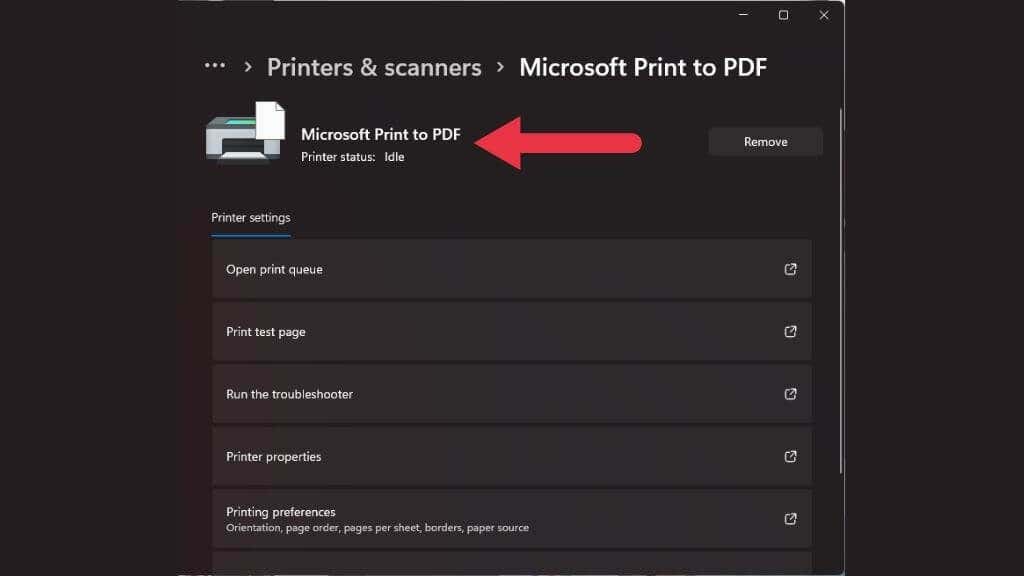
Asegúrese de haber elegido la impresora correcta en la ventana de vista previa de impresión. Podría haber sucedido que su impresora real se desconectó por algún motivo y la siguiente "impresora" disponible se movió al principio de la cola, que resultó ser una impresora virtual.
9. La calidad de impresión no es la esperada
Si tu estampado se parece más a Ecce Mono que a ecce-homo la razón más probable es que la última persona que usó la impresora cambió la configuración de calidad de impresión y usted olvidó verificarla antes de imprimir.
10. Atascos de papel constantes
Si parece tener atascos de papel cada pocas páginas, el principal culpable es el papel que está utilizando. Si usa papel de mala calidad, el grosor incorrecto o la textura incorrecta, aumenta las posibilidades de causar problemas.
Lee También SpyHunter 5. Usabilidad, Efectividad Y Confiabilidad
SpyHunter 5. Usabilidad, Efectividad Y Confiabilidad
Asegúrese de que el papel que está utilizando sea el que determina el fabricante de la impresora en cuanto a calidad y tipo.
No cargue demasiado papel en la bandeja de entrada; asegúrese de que las hojas de papel estén alineadas correctamente antes de cargarlas en la bandeja. También puede ventilar el paquete de papel antes de cargarlo para asegurarse de que ninguna de las páginas se atasque.
Si quieres conocer otros artículos parecidos a Los 10 problemas más comunes de la impresora y cómo solucionarlos puedes visitar la categoría Informática.

TE PUEDE INTERESAR